Cách sửa thế giới Minecraft bị hỏng hoặc khôi phục từ bản sao lưu
Thật không may, trò chơi sandbox Minecraft của Mojang nổi tiếng là làm hỏng thế giới và khiến chúng không thể chơi được. Nếu bạn đã dành hàng trăm giờ trong một thế giới cụ thể, có thể sẽ rất đau lòng khi biết rằng bạn không thể truy cập nó nữa.
May mắn thay, tùy thuộc vào mức độ hư hỏng, bạn có thể khôi phục thế giới Minecraft của mình từ bản sao lưu. Đây là cách thực hiện.
Nội dung bài viết
Cách khắc phục nhanh cho các thế giới bị hỏng trên PC
Đầu tiên, hãy cố gắng tạo ra một thế giới mới có cùng tên và hạt giống thế giới như thế giới đã mất của bạn. Đôi khi, điều này sẽ dẫn đến việc Minecraft tải thế giới trước đó của bạn mà hàng tồn kho của bạn vẫn còn nguyên vẹn. Bản sửa lỗi này có thể hoạt động đối với bất kỳ phiên bản Minecraft nào.
Ghi chú: Vì lợi ích của hướng dẫn này, chúng tôi sẽ gọi thế giới đã mất “CorruptWorld. ”
Để tạo ra một thế giới mới với cùng một thế giới:
- Mở Minecraft.
- Chọn thế giới ban đầu, sau đó nhấp vào Biên tập.
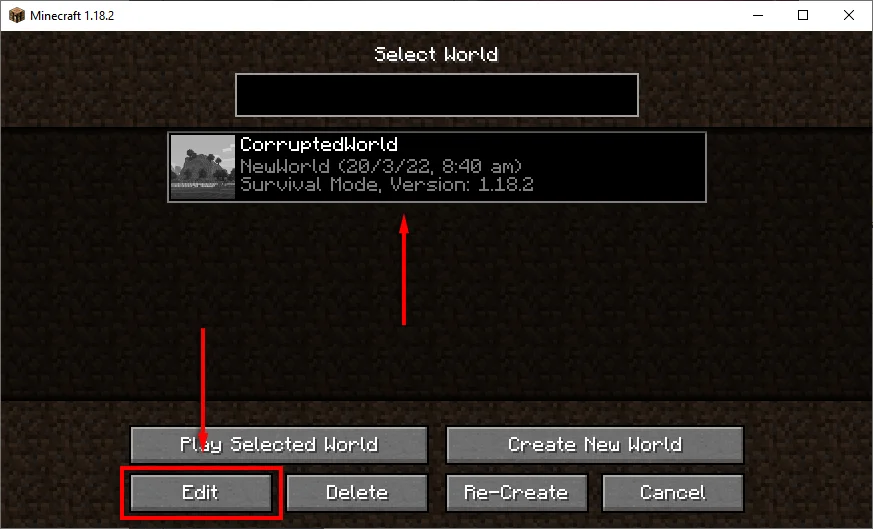
- Nhấp chuột Xuất cài đặt thế hệ thế giới. Thao tác này sẽ xuất tệp .JSON vào thư mục lưu của bạn.
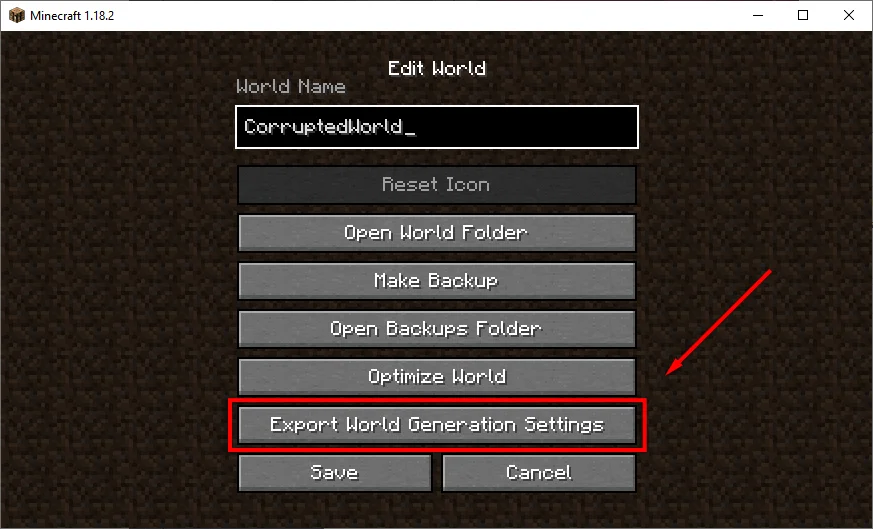
- Quay lại menu thế giới. Nhấp chuột Tạo thế giới mới và đặt tên cho thế giới giống với thế giới ban đầu.
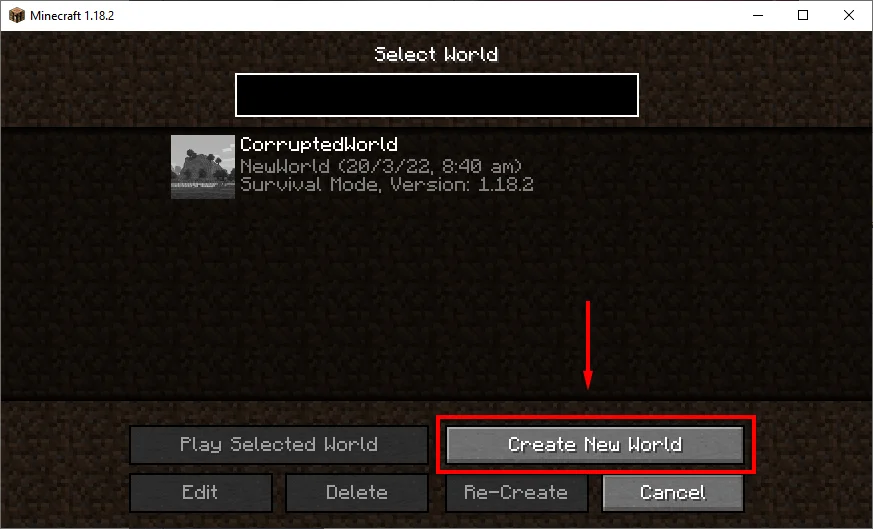
- Lựa chọn Các tùy chọn thế giới khác.
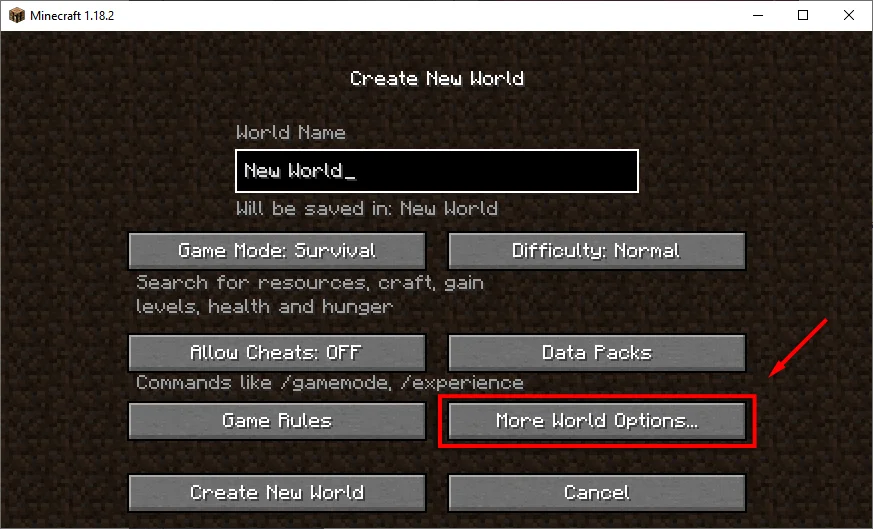
- Nhấp chuột Nhập cài đặt. Thao tác này sẽ mở File Explorer.
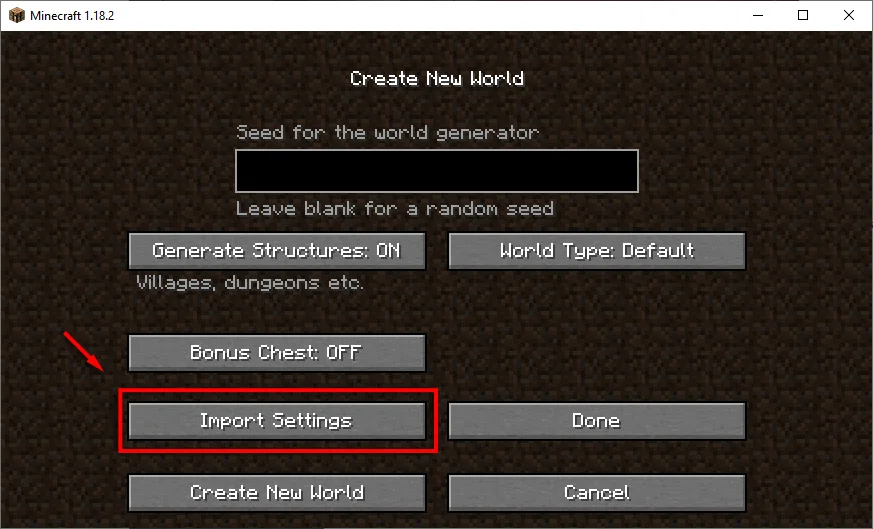
- Trong thanh địa chỉ, hãy nhập %dữ liệu chương trình%.

- Mở .minecraft.
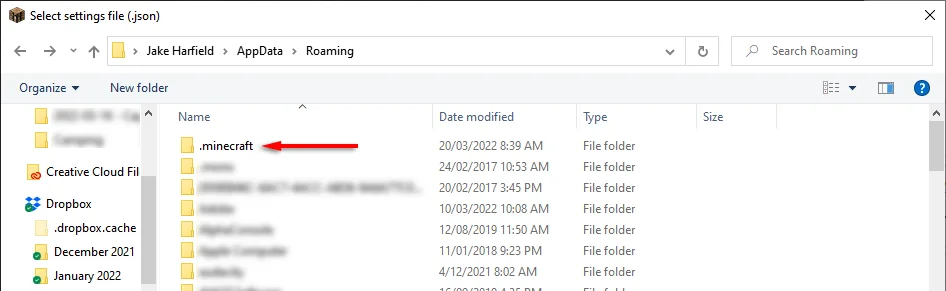
- Nhấn đúp chuột tiết kiệm. Đây là nơi chứa các thư mục trong thế giới Minecraft của bạn.
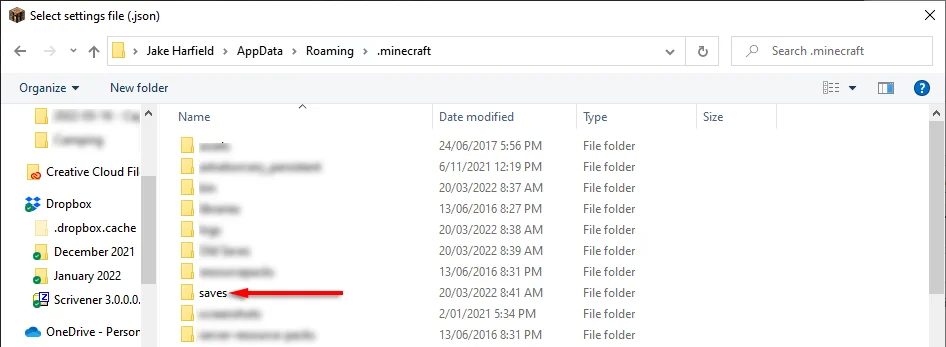
- Mở của bạn CorruptWorldchọn tệp worldgen_settings_export.json và bấm vào Mở. Chờ thế giới được tạo, sau đó đóng Minecraft.
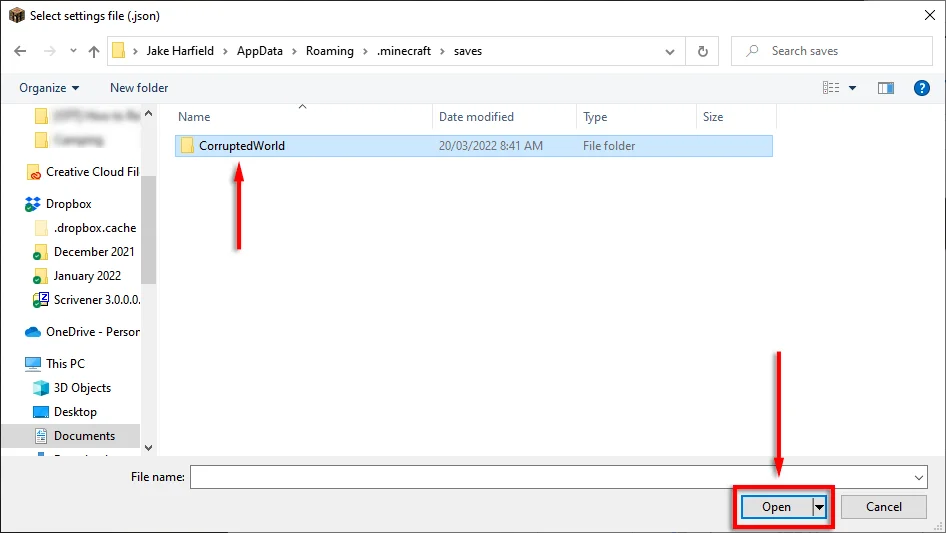
Nếu cách này không hiệu quả, hãy chuyển sang các bản sửa lỗi chi tiết hơn bên dưới.
Cách khắc phục lâu hơn cho các thế giới bị hỏng trên PC
Nếu bản sửa lỗi nhanh không hiệu quả với bạn, thì việc tạo thủ công một thế giới mới và sao chép các tệp trò chơi cũ có thể khắc phục sự cố. Bản sửa lỗi này sẽ hoạt động cho cả Phiên bản Java và Phiên bản Bedrock trên Windows.
Quá trình này cũng sẽ hoạt động trên máy Mac, nhưng các tệp trò chơi được giữ trong thư mục Thư viện / Hỗ trợ ứng dụng ẩn.
Bước 1: Tạo một thế giới mới
Bước đầu tiên là mở Minecraft bằng cách sử dụng trình khởi chạy và tạo một thế giới mới có cùng nguồn gốc với thế giới ban đầu. Nếu bạn không có hạt giống trong tay, bạn có thể tìm thấy nó bằng cách làm theo hướng dẫn trong bản sửa lỗi đầu tiên.
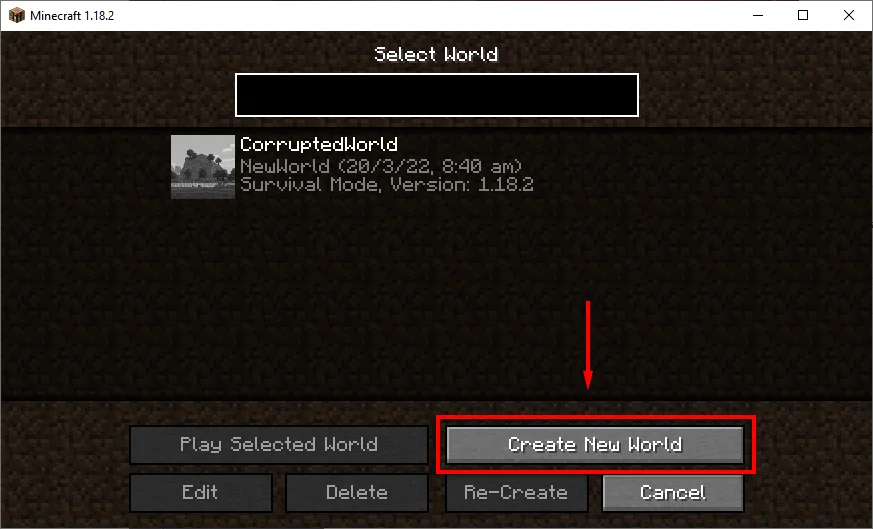
Bước 2: Truyền tệp Level.dat
Bước tiếp theo là chuyển các tệp cần thiết sang thế giới mới của bạn. Chúng tôi khuyên bạn nên tạo một bản sao lưu thế giới của mình trước khi thực hiện bước này. Chúng tôi trình bày cách làm như vậy bên dưới.
Để chuyển các tệp thế giới:
- Nhấn vào Khóa Windows + R mở Chạy.
- Gõ phím %dữ liệu chương trình% và hãy nhấn đi vào.
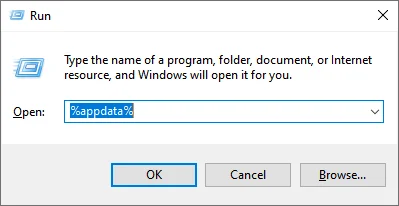
3. Nhấp đúp vào .minecraft.
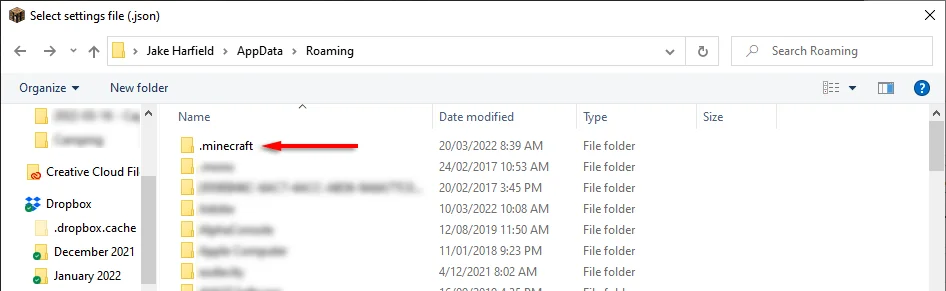
4. Nhấp đúp vào tiết kiệm thư mục.
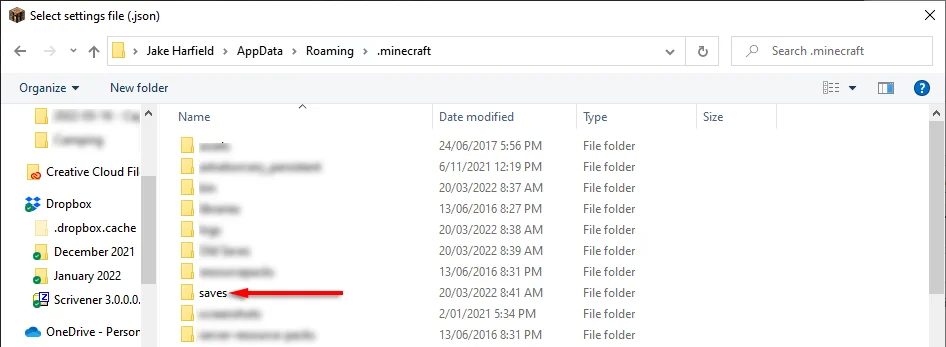
5. Mở CorruptWorld và tìm level.dat, level.dat_mcr (không phải lúc nào cũng có mặt), level.dat_oldvà session.lock. Nhấp chuột phải và sao chép / dán từng tệp này vào thư mục thế giới mới của bạn. Trên Minecraft Bedrock Edition, bạn chỉ cần chuyển level.dat.
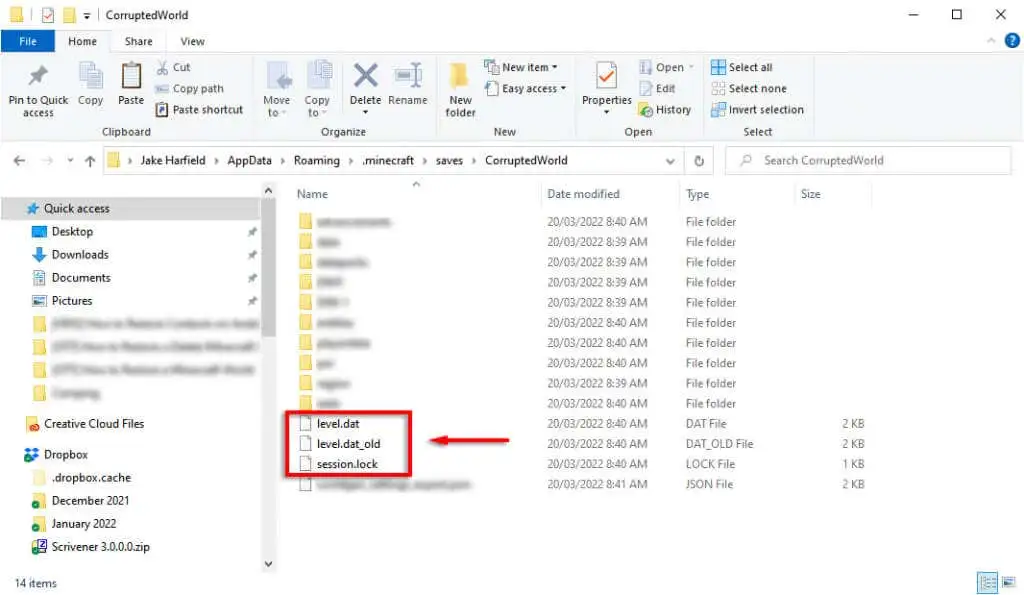
6. Khởi động lại Minecraft và tải thế giới của bạn.
Cách khôi phục thế giới Minecraft từ bản sao lưu
Nếu bạn có một thư mục sao lưu của thế giới Minecraft, việc khôi phục thế giới của bạn rất dễ dàng. Tất cả những gì bạn phải làm là chuyển thế giới bản sao lưu vào thư mục lưu của bạn.
Ghi chú: Chúng tôi khuyên bạn nên tạo một bản sao lưu các trò chơi đã lưu của mình trước khi thực hiện việc này, vì nó sẽ xóa các bản lưu cục bộ của bạn. Bạn có thể làm điều này trong trò chơi bằng cách chọn thế giới của bạn, nhấp vào Biên tập, và lựa chọn Tạo sao lưu. Các bản sao lưu được lưu trữ bên trong thư mục .minecraft trong một thư mục thứ hai được gọi là sao lưu.
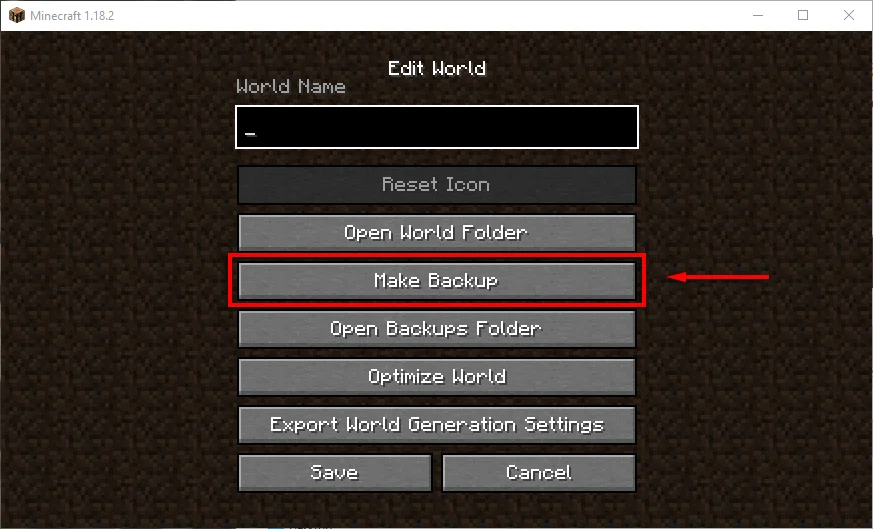
Cách khôi phục thế giới của bạn trên PC / Mac
Để khôi phục thế giới Minecraft đã sao lưu của bạn trên PC, chỉ cần điều hướng đến thư mục lưu trò chơi của bạn như trên, xóa thế giới bị hỏng và sao chép / dán thế giới sao lưu vào đó. Quá trình này cũng giống như đối với máy Mac. Để dễ dàng tìm thấy các tệp trò chơi của bạn trên Mac hoặc Windows, hãy mở Minecraft, nhấp vào thế giới bị hỏng của bạn, chọn Biên tập, sau đó nhấn vào Mở thư mục sao lưu.
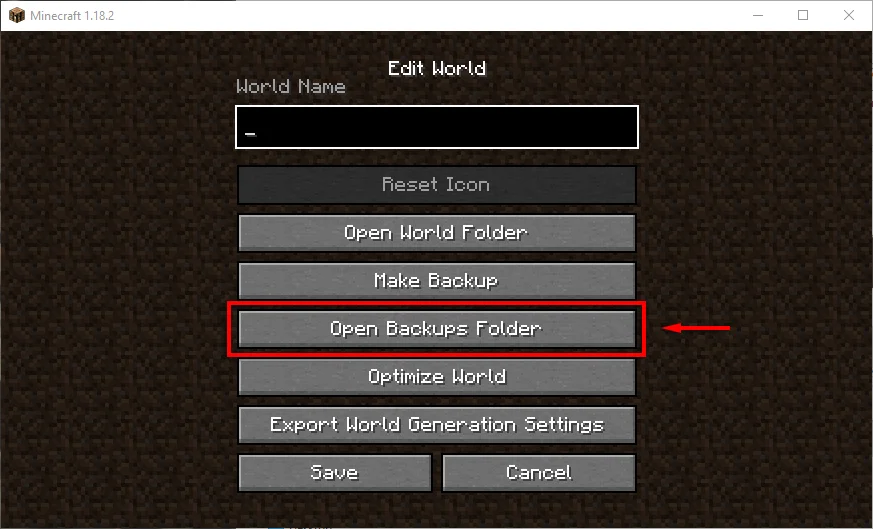
Cách khôi phục thế giới của bạn trên Pocket Edition
Nếu bạn chơi Minecraft trên Android hoặc iPhone, Minecraft PE hiện cố gắng tự động sửa các bản lưu bị hỏng (kể từ phiên bản Pocket Edition v0.11.0 alpha). Nếu cách này không hiệu quả, bạn có thể thử khôi phục tệp đã lưu của mình bằng cách truy cập vào các bản sao lưu tự động của điện thoại (ví dụ: Samsung Backup, Google Backup hoặc iCloud trên iOS). Hy vọng rằng những thứ này đã sao lưu dữ liệu Minecraft của bạn và sẽ có thể khôi phục thế giới của bạn.
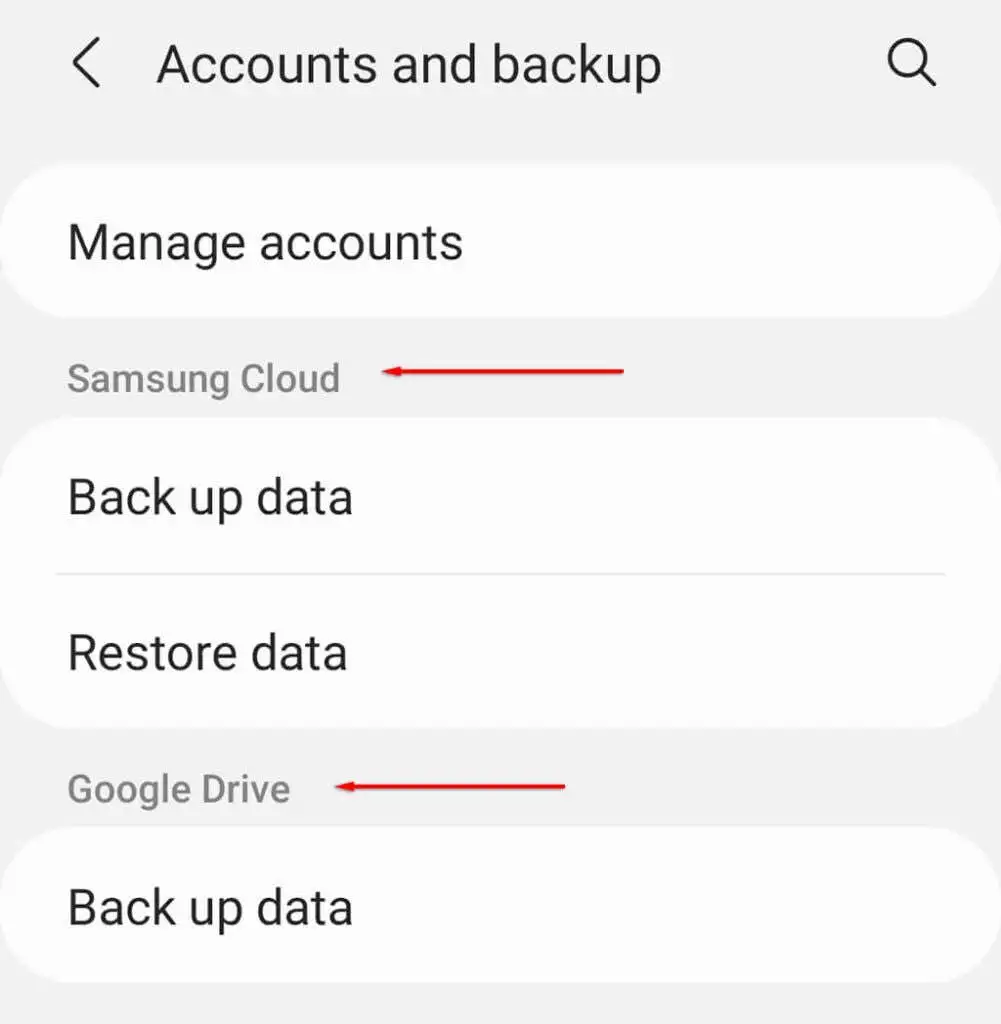
Nếu bạn chưa biết thì đây là cách bạn có thể sao lưu và khôi phục dữ liệu trên Android và iPhone.
Cách khôi phục thế giới của bạn trên bảng điều khiển
Trên Xbox và PlayStation, quá trình khôi phục thế giới của bạn khá khác nhau.
Trên Xbox:
- Gỡ cài đặt Minecraft.
- Xóa dữ liệu trò chơi đã lưu bằng cách điều hướng đến Hệ thống > Kho > Xóa các trò chơi đã lưu cục bộ.
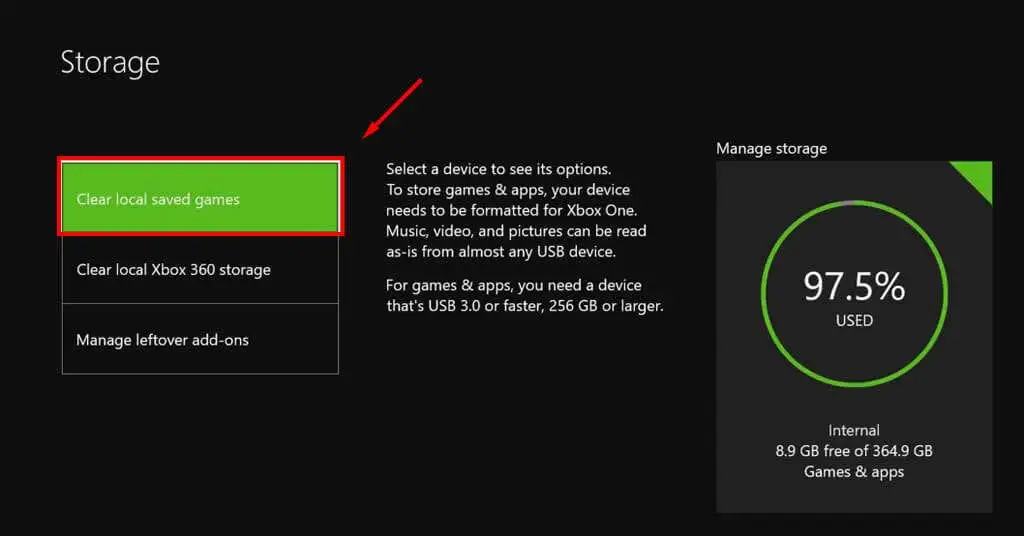
- Xóa địa chỉ MAC của bạn bằng cách điều hướng đến Mạng > Thiết lạp mạng lưới > Cài đặt nâng cao > Địa chỉ MAC thay thế > Thông thoáng.
- Cài đặt lại Minecraft và khởi động nó. Nó sẽ đồng bộ hóa các bản lưu của bạn từ máy chủ sao lưu đám mây của Xbox Live.
Trên PlayStation:
Để khôi phục thế giới đã lưu trên PlayStation, bạn cần có tài khoản PS Plus trước khi trò chơi bị hỏng. Để khôi phục lại thế giới mở của bạn Cài đặt > Quản lý dữ liệu đã lưu ứng dụng > Dữ liệu đã lưu trong Bộ nhớ Trực tuyến.
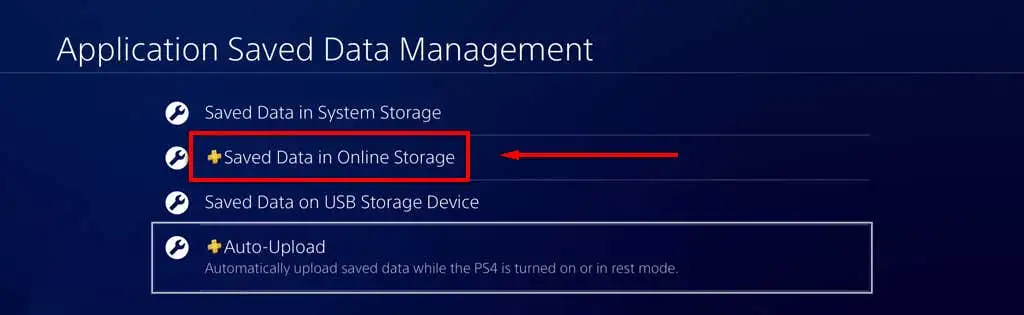
Tại đây, chọn Tải xuống Bộ nhớ Hệ thống, sau đó chọn thế giới mà bạn muốn khôi phục và chọn Tải xuống.
Cách khôi phục phiên bản trước trên PC Windows
Minecraft tự động lưu trữ các tệp sao lưu cho từng thế giới của bạn trên Microsoft Windows. Tất nhiên, hoàn nguyên sẽ có nghĩa là bạn mất một số tiến bộ của mình, nhưng điều đó tốt hơn là đánh mất thế giới hoàn toàn.
Để hoàn nguyên về phiên bản thế giới Minecraft trước của bạn:
- Điều hướng đến tiết kiệm thư mục như trên.
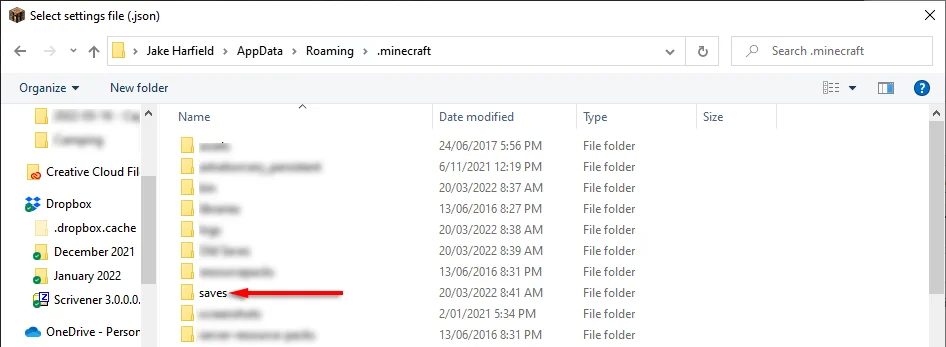
- Tìm thế giới của bạn rồi nhấp đúp vào thư mục.
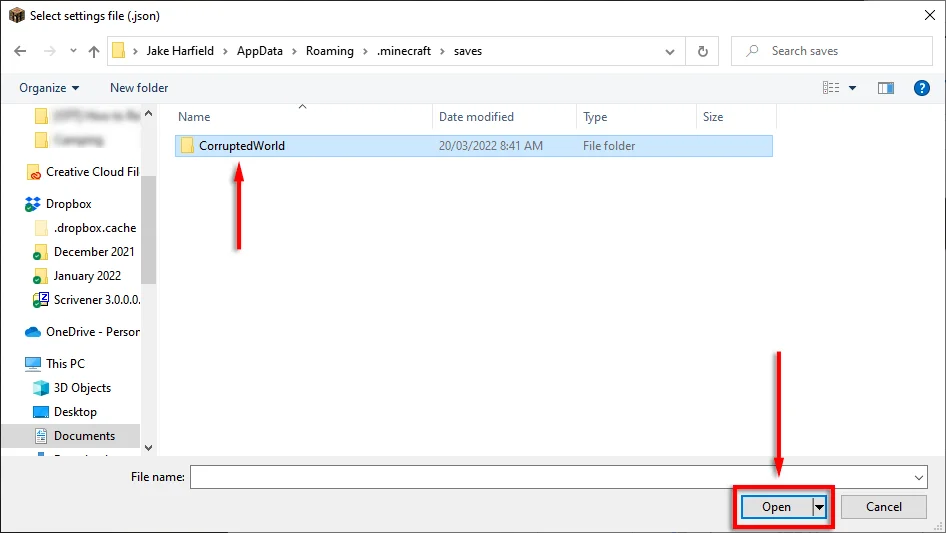
- Tìm tệp level.dat và sao chép nó vào một vị trí khác để tạo bản sao lưu. Sau đó, xóa tệp khỏi thư mục thế giới.
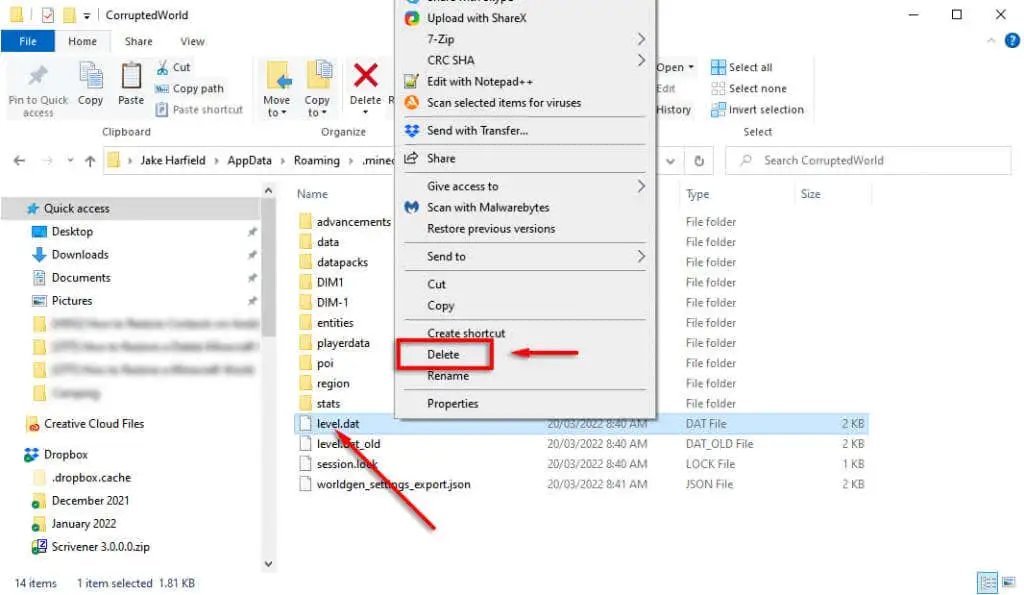
- Đổi tên level.dat_old đến level.dat.
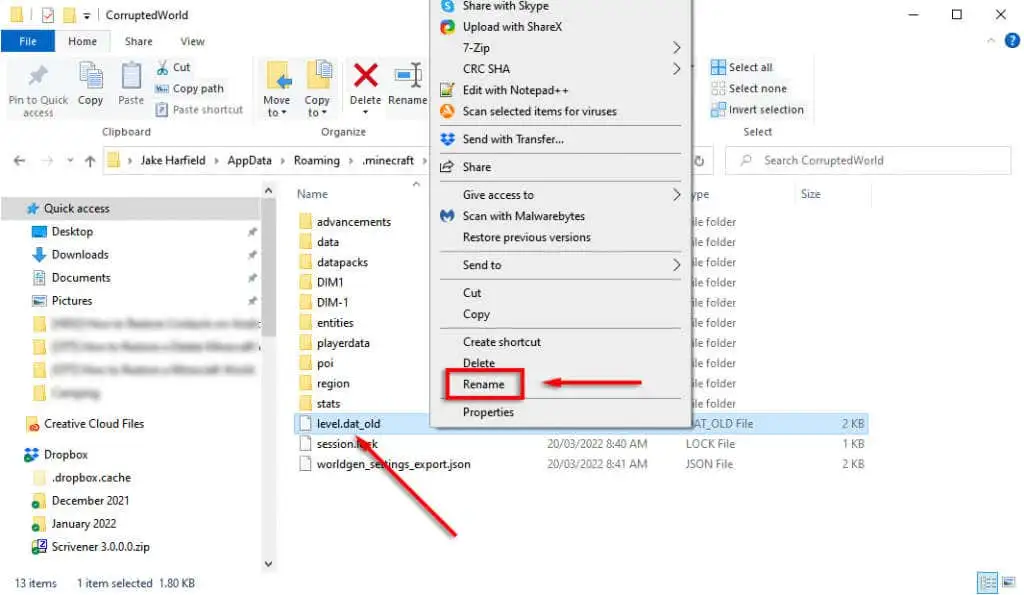
- Tải lại Minecraft và xem liệu thế giới của bạn có đang hoạt động bình thường hay không.
Vấn đề là, bạn sẽ bắt đầu ở một vị trí ngẫu nhiên (thường cực kỳ xa các tòa nhà của bạn) và phải xác định vị trí của chúng, vì vậy hy vọng, bạn đã ghi ra tọa độ. Hơn nữa, bất kỳ thông tin nào liên quan đến mod, plugin hoặc addon sẽ bị mất và khoảng không quảng cáo của bạn sẽ trống. Thật không may, đây là những vấn đề không thể tránh khỏi với phương pháp này.
Cách khôi phục một phần thế giới của bạn
Nếu không có gì khác hoạt động và bạn không biết hạt giống thế giới ban đầu, bạn vẫn có thể khôi phục một phần thế giới Minecraft của mình. Làm như vậy:
- Tạo một thế giới mới với bất kỳ hạt giống và tên nào.
- Điều hướng đến của bạn thế giới thư mục như trên và chuyển CorruptWorld level.dat tập tin vào thư mục thế giới mới của bạn.
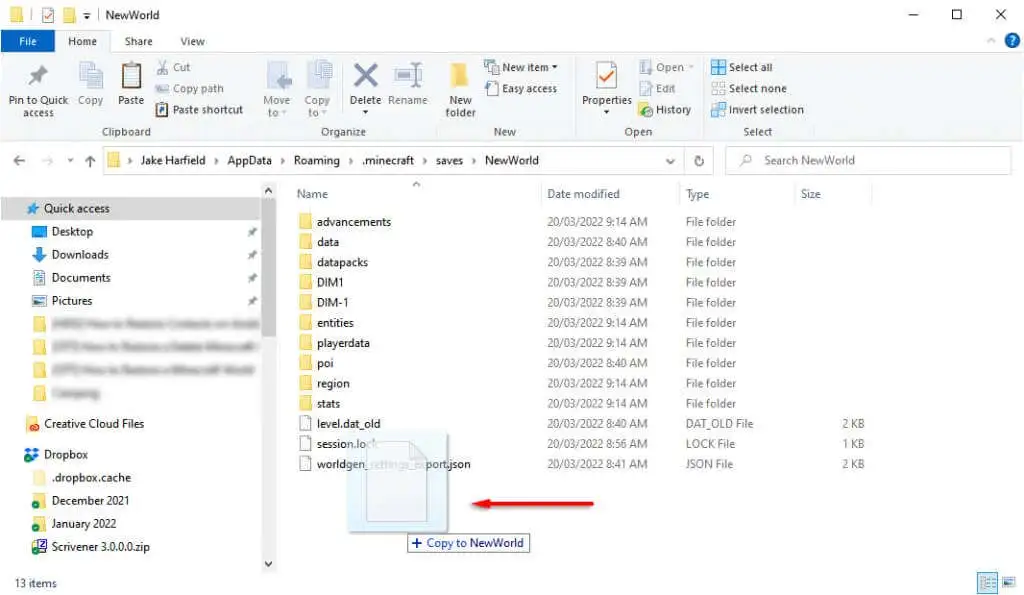
- Mở Minecraft và tải thế giới mới của bạn. Tất cả các phần bạn đã lưu trong thế giới ban đầu sẽ được tải trong hạt giống mới. Tuy nhiên, có thể sẽ có những vách đá lớn / hình thành kỳ lạ giữa thế giới mới và cũ, nơi chúng không xếp hàng.
Sao lưu dữ liệu của bạn là lựa chọn an toàn nhất
Hy vọng rằng các phương pháp này đã giúp bạn khôi phục các tệp Minecraft bị lỗi của mình và bạn có thể quay lại trò chơi. Chỉ cần lưu ý rằng tùy chọn tốt nhất để bảo vệ các bản lưu Minecraft của bạn (và tất cả dữ liệu cá nhân của bạn) là thường xuyên tạo bản sao lưu dữ liệu của bạn.

